pr里怎么调节音频声音大小_如何调整视频的音量大小
发布时间:2024-02-12
来源:绿色资源网
在日常生活中,我们经常会遇到需要调节音频声音大小和视频音量大小的情况,不论是在观看影视作品时,还是在制作视频或者进行音频编辑时,调整音量大小都是非常重要的一环。如何准确地调节音频声音大小以及视频的音量大小呢?在本文中我们将介绍一些简单易行的方法,帮助大家解决这一问题。无论您是一名普通用户还是一个音视频制作爱好者,本文都将为您提供实用的技巧和建议,让您轻松掌握如何调节音频声音大小和视频的音量大小。
方法如下:
1.打开Pr软件,进入页面点击新建项目,输入项目名称,点击确定
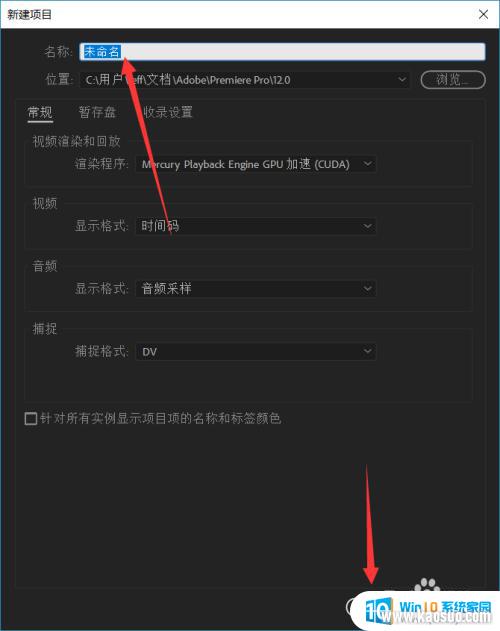
2.打开视频文件或者声音文件,拖动到时间轨新建序列
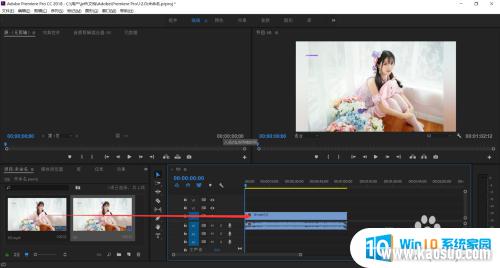
3.点击播放视频,就可以看到如图所示位置的音量大小动态变化。如果出现红色就是音量比较高,稍微调小点
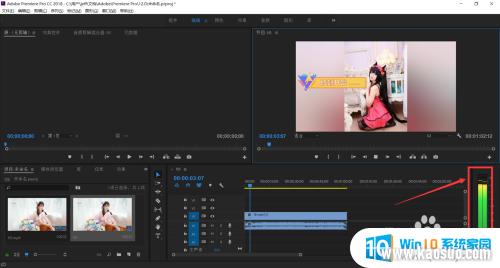
4.点击选中需要调小的音频轨道,
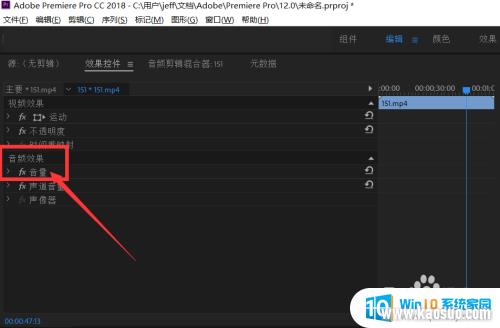
5.在源面板中点击效果控件,找到音频效果下的 音量
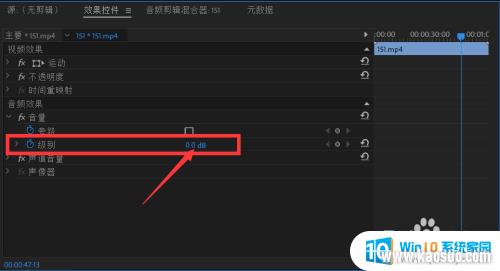
6.拖动音量下面 级别后面的数字,将其调为负数,也就是减小声音。如果调大就是数字为正数,同时可以查看音量显示情况,如图
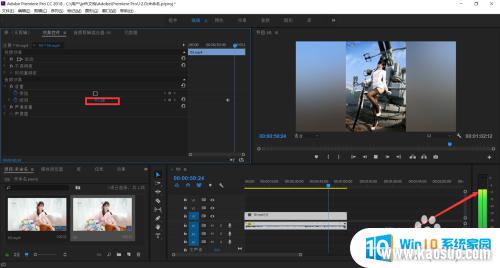
7.还可以调节声道下面的左右声道的音量。
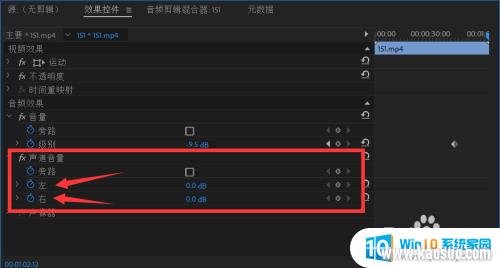
以上是关于如何调节PR中音频声音大小的全部内容,如果您有需要,可以根据以上步骤进行操作,希望对大家有所帮助。
分类列表
换一批
手游推荐
手游排行榜
推荐文章
- 1wps怎么添加仿宋_gb2312字体_WPS怎么设置仿宋字体
- 2电脑登陆微信闪退怎么回事_电脑微信登陆老是闪退的解决方法
- 3ppt每张幻灯片自动放映10秒_如何将幻灯片的自动放映时间设置为10秒
- 4电脑只有插电才能开机是什么情况_笔记本电脑无法开机插电源怎么解决
- 5ps4怎么同时连两个手柄_第二个手柄添加教程PS4
- 6台式机开机键怎么插线_主板上的开机键接口怎样连接台式电脑开机键线
- 7光盘怎么删除文件_光盘里的文件如何删除
- 8笔记本开机no bootable_笔记本开机出现no bootable device怎么办
- 9steam怎么一开机就自动登录_Steam如何设置开机启动
- 10光猫自带wifi无法上网_光猫一切正常但无法上网的解决方法

















